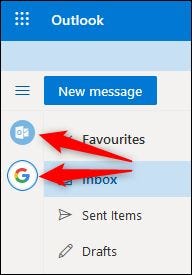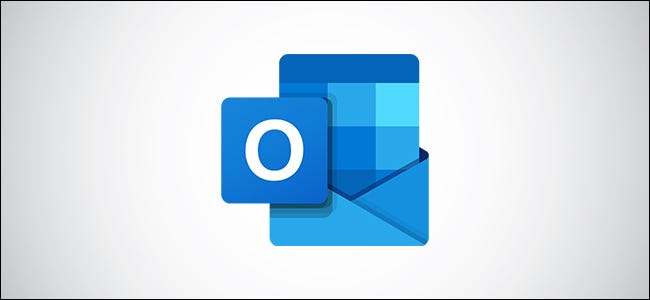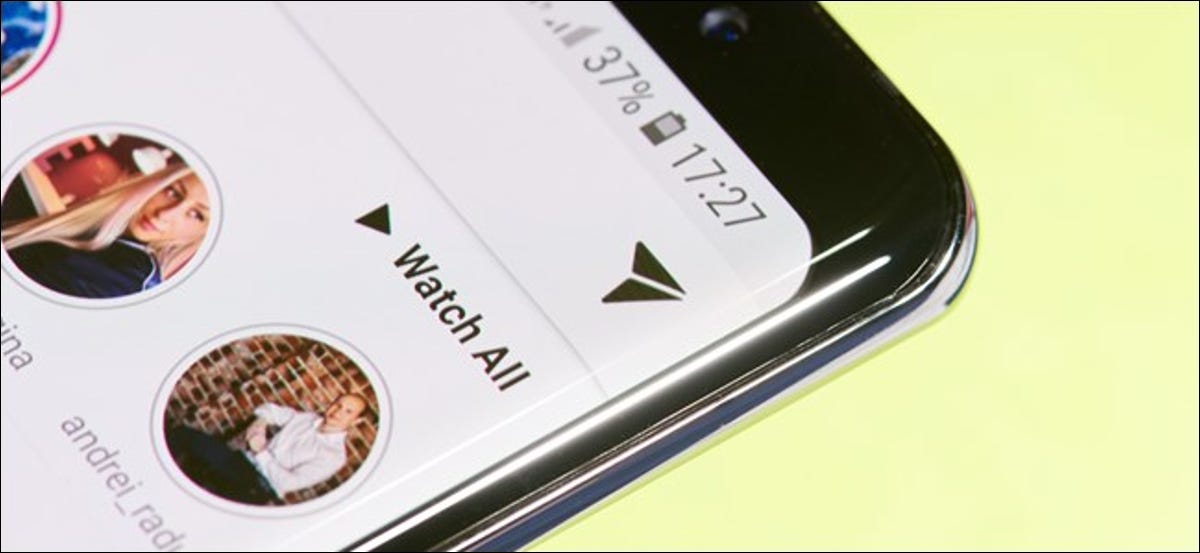يحتوي Microsoft Outlook Online على زر مخصص لإضافة حساب Gmail إلى عميل البريد الإلكتروني عبر الإنترنت. إليك كيفية سحب رسائل البريد الإلكتروني على Gmail إلى Outlook ببضع نقرات.
لقد أوضحنا لك كيفية إضافة حسابات بريد إلكتروني أخرى إلى Outlook Online ، ولكن هذه العملية تضمنت صفحات تكوين تريد معرفة أشياء مثل أرقام المنافذ وأسماء خادم POP أو IMAP . من المؤكد أن Outlook عادةً ما يملأ هذه المعلومات نيابة عنك إذا كان ذلك ممكنًا ، لكنه لا يزال مخيفًا بعض الشيء.
في محاولة لجعل العملية أبسط وكإقرار بوجود أكثر من 1.5 مليار حساب Gmail ، أضافت Microsoft زر “إضافة حساب Gmail” إلى Outlook Online. وإليك كيف يعمل.
بعد فتح موقع Microsoft Outlook لسطح المكتب ، انقر فوق رمز حساب البريد الإلكتروني الجديد. من هناك ، اختر خيار Gmail.
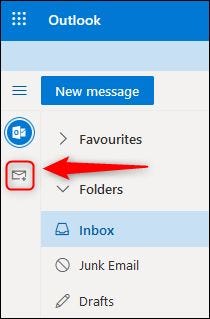
سيتم فتح علامة تبويب جديدة مع شاشة تسجيل الدخول إلى Gmail. أدخل عنوان بريدك الإلكتروني في Google وانقر على “التالي”.
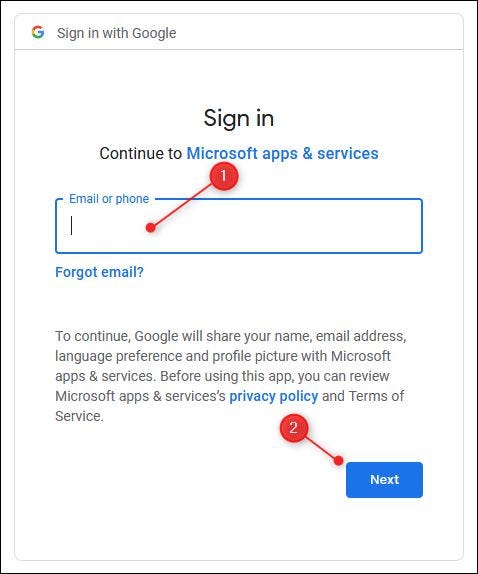
أدخل كلمة المرور لحساب Gmail هذا وانقر فوق الزر “التالي” مرة أخرى.
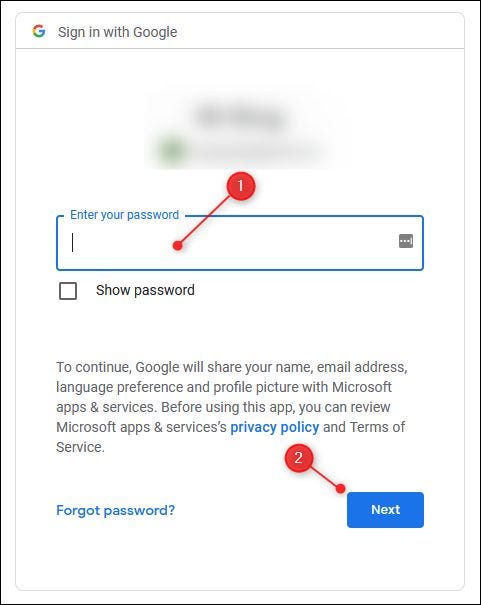
اقرأ شرح ما تمنح Microsoft الوصول إليه و (بافتراض أنك موافق على الشرح) انقر فوق “سماح”.
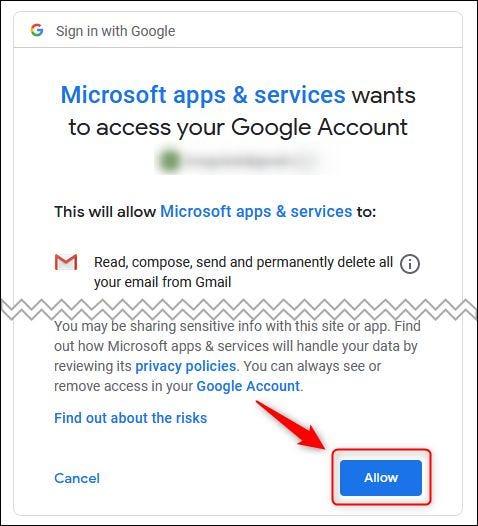
سيتم فتح Outlook Online الآن ويعرض لك رسائل البريد الإلكتروني المرسلة إلى حساب Gmail الخاص بك. يمكنك التبديل بين حسابات Outlook و Gmail باستخدام الأزرار الموجودة في الشريط الجانبي.